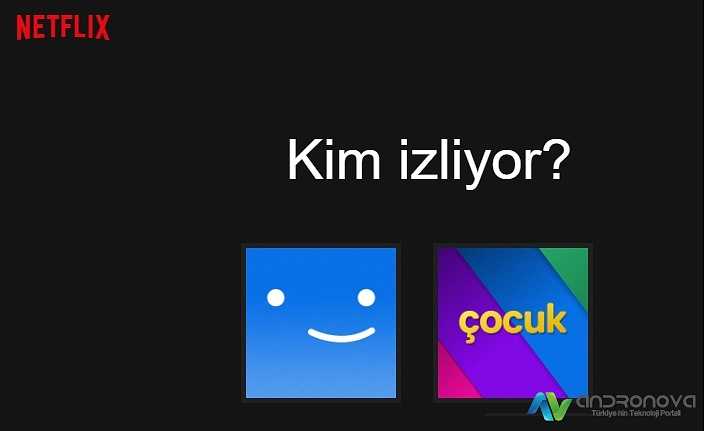Windows 10 WiFi olarak kullanma için resimli anlatım ile güzel bir yazı hazırladık. Çoğu kullanıcının bilgisayarı kablosuz modem olarak internet paylaştırma özelliğinden haberi yok.


Laptop wifi paylaşımını açmak için Windows 10′ un kendi özelliğinden yararlanacağız. Eskiden kablosuz özelliği olmayan modemlerde yardımcı programla kablosuz özelliğine çevrilirdi. Şimdilerde ise kablosuz şifrenizi başkalarıyla paylaşmak istemiyorsanız bilgisayarınızı wifi dağıtıcı olarak kullanabilirsiniz. Yani bilgisayarı modem olarak kullanma diyebiliriz. Normalde modemin içerisinden misafir ağ oluşturulabiliyor ama bunu yapmak istemeyenler için önemli bir detay diyebiliriz.
Bir başka önemli konu kablosuz bağlantı sırasında bir sıkıntı yaşarsanız örnek wifi ağına bağlanmıyor gibi işte dizüstü veya masaüstü bilgisayarı burada kullanabilirsiniz.
Bilgisayarı kablosuz modem olarak kullanma
- Aşağıdan Windows penceresi veya arama simgesinden ayarlar yazarak bölümü açın.
- Ağ ve internet başlığına tıklayın.
- Sol kenardaki kısma geçin.
- Mobil etkin nokta bölümünü açınız.
- “İnternet bağlantımı diğer cihazlarla paylaş” kapalı ve üstüne tıklayın açın.
- Ortada düzenle butonuna basın.
- Ağ adını ve ağ parolasını değiştirin (Türkçe karakterler kullanmayın ve ağ adında noktalamalar).
- Telefondan wifi aramasını yapın.
… ağına katılamadı hatası alırsanız ağ adında noktalama kullanıldığından ve şifre kısmında Türkçe karakter.






Erişim hatası ve wifi bağlantı var ama internet yok gibi sıkıntılar içinde şunlar denenebilir:
- Modemden kanal seviyesi daha yüksek bir değerle değiştirilsin
- Modemin ağ adı değiştirilebilir
- Bilgisayarın ağ adı değiştirilsin
- Dns verilerek test edilebilir
Windows 10 WiFi paylaşımı
Bilgisayar ve internet ayrılmaz ikilidir. Birbiri ile bağlantılı olan bu ikili arasında özel bir bağ bulunur. İnternet olmadan çoğu teknolojik alet işlevsiz kalır. Son model bilgisayarlar ve işlemciler de interneti bilgisayar üzerinden paylaşma seçeneğini aktif hâle getirmiştir. Windows 10 wifi paylaşımı Creators Update sayesinde gerçekleşir. Bu uygulama sayesinde bilgisayarınızdaki interneti çevredeki cihazlar ile paylaşabilirsiniz.
Windowsa yeni gelen creators update sayesinde interneti paylaşabilmek mümkün hâle gelmiştir. Bu işlemi başarı ile tamamlamak için az sonra sıralayacağımız adımların sırası ile izlenmesi gerekir. Öncelikle görev çubuğundaki bildirim simgesine tıklayarak mobil etkin noktayı seçmemiz gerekir.
Fakat bu butona tıklarken daha şifre ve ağ adı bilinmediğinden dolayı direkt basılmamalı sağ tık yaparak ayarlara gidilmelidir. Eğer bilinen bir ağ ise buna gerek yoktur. Ayarlara gidildikten sonra karşımıza çıkan pencerede şuradan internetimi paylaş kısmından ethernet veya wifiden birini seçmemiz gerekir.


Bu ağın adını Windows otomatik oluşturuyor ve herkes tarafından görülebilen bir şey oluyor. Eğer isterseniz ağın adını alttaki düzenle kısmından isim değişikliği yapmak mümkündür. Düzenle kısmından sadece isim değişikliği değil her türlü değişikliği yapabilirsiniz. Düzenle kısmında şifreyi de değiştirebilirsiniz.
Ayrıca en fazla kaç cihazın bağlanacağına dair de kısıtlama getirmeniz mümkündür. Tavsiye edilen çok fazla cihazın bağlanmamasıdır çünkü ne kadar çok cihaz bağlanırsa internet hızı o kadar azalır.
Güncelleme Tarihi: 26 Mart 2020, 20:50